Хорошие новости для тех, кто всегда мечтал управлять своим компьютером с помощью голосовых команд, как в научно-фантастических фильмах. Благодаря возможностям диктовки в OS X El Capitan, заветная мечта становится чуточку ближе.
В новой OS X диктовка стала более функциональной и позволяет системе выполнять голосовые команды. Но самое главное - это распознавание ключевых фраз (почти «Привет, Siri!»), с помощью которых можно взаимодействовать с компьютером, вообще не касаясь трекпада и клавиатуры.
Включаем диктовку
Прежде чем использовать голосовые команды, нужно включить диктовку. Для этого необходимо сделать следующее:
- Открываем системные настройки и переходим в раздел «Диктовка и речь».
- Включаем диктовку и при желании ставим галочку напротив пункта «Использовать улучшенную диктовку». Так функция будет работать даже без интернета.
Задаем ключевую фразу
Без ключевой фразы для выполнения команды нужно активировать диктовку нажатием клавиши Fn (по умолчанию), но гораздо удобнее делать это с помощью голоса, поэтому мы настроим ключевую фразу.
- Открываем «Настройки» и переходим в раздел «Универсальный доступ».
- В боковой панели переключаемся на «Диктовку», ставим галочку напротив соответствующего пункта и задаем ключевую фразу, на которую будет откликаться компьютер.
- Жмем кнопку «Команды диктовки» и включаем в открывшемся меню выполнение расширенных команд.
Добавляем собственные команды
По умолчанию в системе уже есть готовый список команд для взаимодействия с базовыми функциями и стандартными приложениями, но при необходимости его легко расширить, заставив диктовку работать со сторонними приложениями. Для этого просто добавляем соответствующие команды.
- Открываем настройки универсального доступа для диктовки и жмем на кнопочку «Команды».
- Добавляем команду нажатием на «+» и задаем необходимые условия.
Как это работает на практике
После всех настроек можно пользоваться диктовкой как голосовым ассистентом. Я задал в качестве ключевой фразы «Мак» и теперь активирую выполнение команд, проговаривая: «Мак, сфотографировать меня» или «Мак, новый документ» и так далее. Точность срабатывания далека от идеала, но обычно, если команда не распозналась с первого раза, то со второго (ну максимум с третьего) точно заработает.
Да, это пока еще не Siri, но уже что-то. И если обычные пользователи скорее предпочтут управлять компьютером традиционным способом, то для людей с ограниченными возможностями поумневшая диктовка станет большим подспорьем, позволяющим переключаться между приложениями, оперировать текстом, искать контент и делать много других вещей. Пока Apple не встроила Siri в OS X, можно пользоваться вот таким трюком с диктовкой.










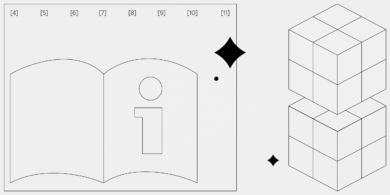
















Станьте первым, кто оставит комментарий